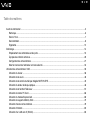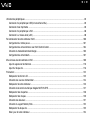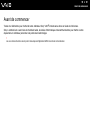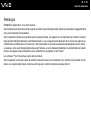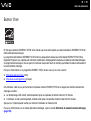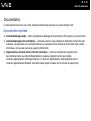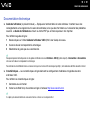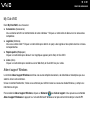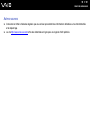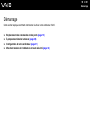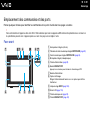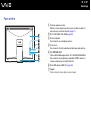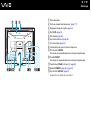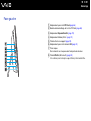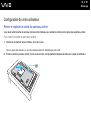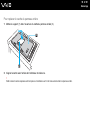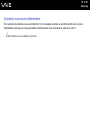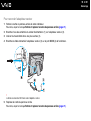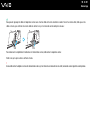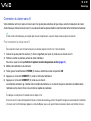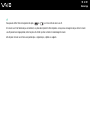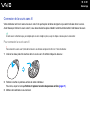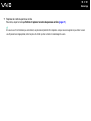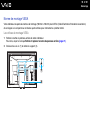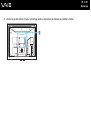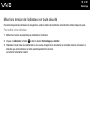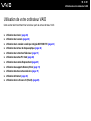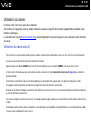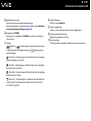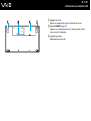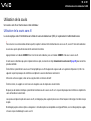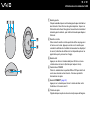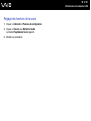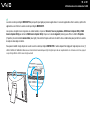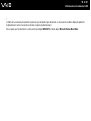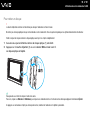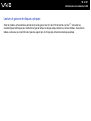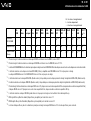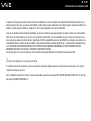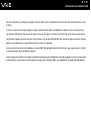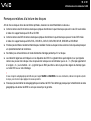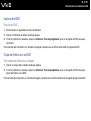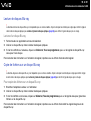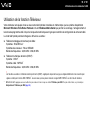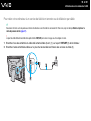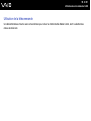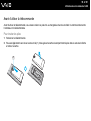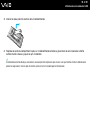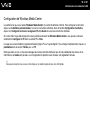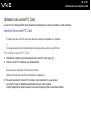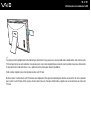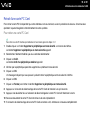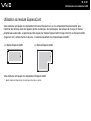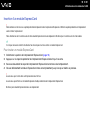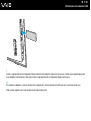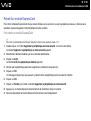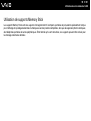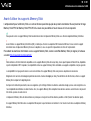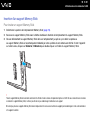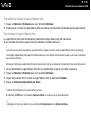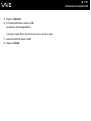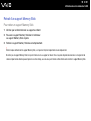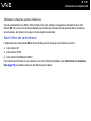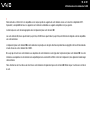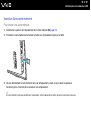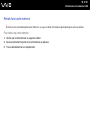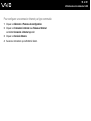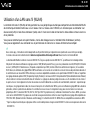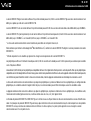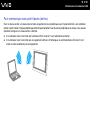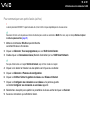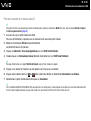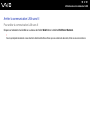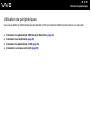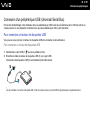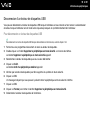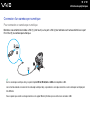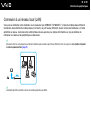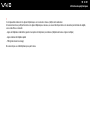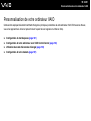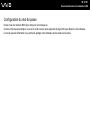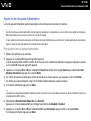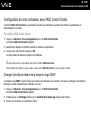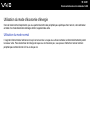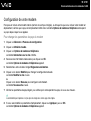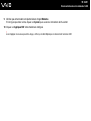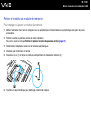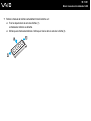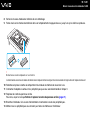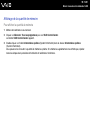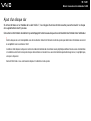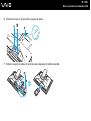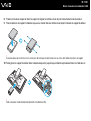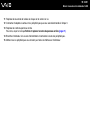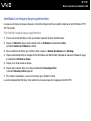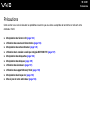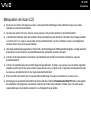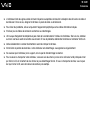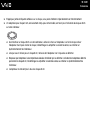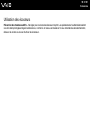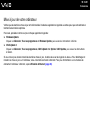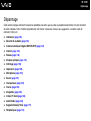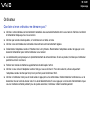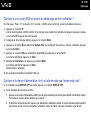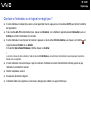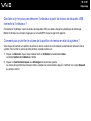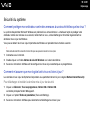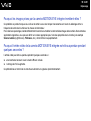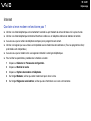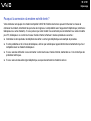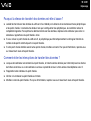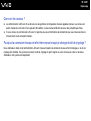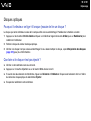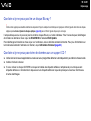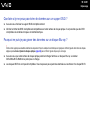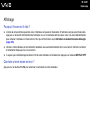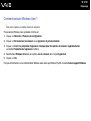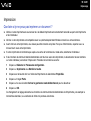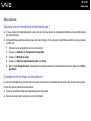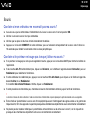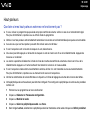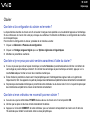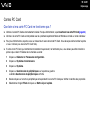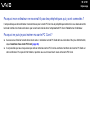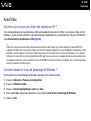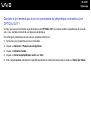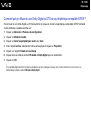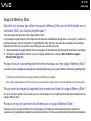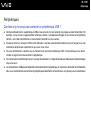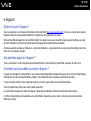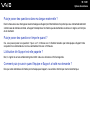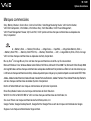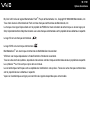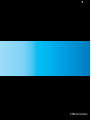2
nN
Table des matières
Avant de commencer .........................................................................................................................................................5
Remarque ....................................................................................................................................................................6
E
NERGY STAR ...............................................................................................................................................................7
Documentation.............................................................................................................................................................8
Ergonomie..................................................................................................................................................................12
Démarrage .......................................................................................................................................................................14
Emplacement des commandes et des ports..............................................................................................................15
À propos des témoins lumineux.................................................................................................................................20
Configuration de votre ordinateur ..............................................................................................................................21
Mise hors tension de l'ordinateur en toute sécurité....................................................................................................34
Utilisation de votre ordinateur VAIO.................................................................................................................................35
Utilisation du clavier ...................................................................................................................................................36
Utilisation de la souris ................................................................................................................................................40
Utilisation de la caméra numérique intégrée MOTION EYE ......................................................................................43
Utilisation du lecteur de disque optique .....................................................................................................................46
Utilisation de la fonction Téléviseur ...........................................................................................................................57
Utilisation de cartes PC Card.....................................................................................................................................66
Utilisation du module ExpressCard............................................................................................................................69
Utilisation de supports Memory Stick.........................................................................................................................73
Utilisation d'autres cartes mémoire ............................................................................................................................79
Utilisation d'Internet....................................................................................................................................................83
Utilisation d'un LAN sans fil (WLAN)..........................................................................................................................85

3
nN
Utilisation de périphériques..............................................................................................................................................92
Connexion d'un périphérique USB (Universal Serial Bus) .........................................................................................93
Connexion d'une imprimante .....................................................................................................................................95
Connexion d'un périphérique i.LINK ..........................................................................................................................96
Connexion à un réseau local (LAN) ...........................................................................................................................98
Personnalisation de votre ordinateur VAIO....................................................................................................................100
Configuration du mot de passe ................................................................................................................................101
Configuration de votre ordinateur avec VAIO Control Center..................................................................................104
Utilisation du mode d'économie d'énergie................................................................................................................105
Configuration de votre modem.................................................................................................................................107
Mise à niveau de votre ordinateur VAIO ........................................................................................................................109
Ajout et suppression de mémoire ............................................................................................................................110
Ajout d'un disque dur ...............................................................................................................................................116
Précautions ....................................................................................................................................................................122
Manipulation de l'écran LCD ....................................................................................................................................123
Utilisation des sources d'alimentation ......................................................................................................................124
Manipulation de votre ordinateur .............................................................................................................................125
Utilisation de la caméra numérique intégrée MOTION EYE ....................................................................................127
Manipulation des disquettes ....................................................................................................................................128
Manipulation des disques ........................................................................................................................................129
Utilisation des écouteurs..........................................................................................................................................131
Utilisation du support Memory Stick.........................................................................................................................132
Manipulation du disque dur......................................................................................................................................133
Mise à jour de votre ordinateur ................................................................................................................................134

4
nN
Dépannage.....................................................................................................................................................................135
Ordinateur ................................................................................................................................................................136
Sécurité du système ................................................................................................................................................142
Caméra numérique intégrée MOTION EYE.............................................................................................................143
Internet.....................................................................................................................................................................146
Réseau.....................................................................................................................................................................148
Disques optiques .....................................................................................................................................................151
Affichage ..................................................................................................................................................................156
Impression ...............................................................................................................................................................158
Microphone ..............................................................................................................................................................159
Souris.......................................................................................................................................................................161
Haut-parleurs ...........................................................................................................................................................162
Clavier......................................................................................................................................................................164
Disquettes ................................................................................................................................................................165
Cartes PC Card........................................................................................................................................................166
Audio/Vidéo..............................................................................................................................................................168
Supports Memory Stick............................................................................................................................................171
Périphériques...........................................................................................................................................................172
Options d'assistance ......................................................................................................................................................173
Informations sur l'assistance Sony...........................................................................................................................173
e-Support .................................................................................................................................................................174
Marques commerciales............................................................................................................................................176

5
nN
Avant de commencer
Avant de commencer
Toutes nos félicitations pour l'achat de votre ordinateur Sony VAIO
®
et bienvenue dans ce Guide de l'utilisateur.
Sony a combiné son savoir-faire en matière d'audio, de vidéo, d'informatique et de communications pour mettre à votre
disposition un ordinateur personnel à la pointe de la technologie.
!
Les vues externes illustrées dans le présent manuel peuvent légèrement différer de celles de votre ordinateur.

6
nN
Avant de commencer
Remarque
© 2008 Sony Corporation. Tous droits réservés.
Aucune partie du présent manuel et des logiciels qu'il décrit ne peut être reproduite, traduite ou convertie en langage machine
sans une autorisation écrite préalable.
Sony Corporation n'offre aucune garantie quant au présent manuel, aux logiciels ou aux informations qu'il contient, et exclut
toute garantie implicite d'aptitude à la commercialisation ou à un usage particulier découlant de ce manuel, des logiciels ou
d'informations de même nature. En aucun cas, Sony Corporation ne sera tenue responsable de préjudices fortuits, induits
ou spéciaux, qu'ils soient d'origine délictuelle ou contractuelle, ou qu'ils découlent directement ou indirectement du présent
manuel, des logiciels ou des informations qu'ils contiennent ou auxquelles ils font allusion.
Les symboles ™ ou ® ne sont pas repris dans ce manuel.
Sony Corporation se réserve le droit de modifier le présent manuel ou les informations qu'il contient à tout moment et sans
préavis. Les logiciels décrits dans ce manuel sont régis par un contrat de licence utilisateur distinct.

7
nN
Avant de commencer
ENERGY STAR
En tant que partenaire d'ENERGY STAR, Sony atteste que son produit répond aux recommandations d'ENERGY STAR en
matière d'économie d'énergie.
Le programme international d'ENERGY STAR relatif aux équipements de bureau (International ENERGY STAR Office
Equipment Program) vise à promouvoir l'utilisation d'ordinateurs et d'équipements de bureau à faible consommation d'énergie.
Ce programme encourage la mise au point et la diffusion de produits dont les fonctions permettent de réduire efficacement
la consommation d'énergie.
Pour plus d'information sur le programme ENERGY STAR, rendez-vous sur les sites suivants :
❑ http://www.energystar.gov
(USA)
❑ http://www.eu-energystar.org
(Europe)
Cet ordinateur a été mis au point en tenant compte des normes ENERGY STAR et est équipé des fonctions d'économie
d'énergie suivantes :
❑ Le rétroéclairage LCD s'éteint automatiquement après une période d'inactivité d'environ 15 minutes.
❑ L'ordinateur se met automatiquement en Mode veille après une période d'inactivité d'environ 25 minutes.
Appuyez sur n'importe quelle touche pour remettre l'ordinateur en mode normal.
Pour plus d'informations sur les modes d'économie d'énergie, voyez la section Utilisation du mode d'économie d'énergie
(page 105).

8
nN
Avant de commencer
Documentation
La documentation est fournie sous forme imprimée et électronique accessible sur votre ordinateur VAIO.
Documentation imprimée
❑ Guide de démarrage rapide — Décrit la procédure du déballage de votre ordinateur VAIO jusqu'à sa mise en marche.
❑ Guide de dépannage et de réinstallation — Donne des solutions à des problèmes et défaillances courants de votre
ordinateur, une explication sur la manière d'effectuer une sauvegarde de vos données et de réinstaller votre système
informatique, ainsi que des sources de support et d'information.
❑ Réglementations, Garantie, EULA et Service d'assistance — Donne les conditions de la garantie Sony,
des informations telles que Sécurité/Réglementations, Guide des règlements relatifs aux modems,
Guide des réglementations Technologie LAN sans fil, Guide des réglementations Technologie WAN sans fil,
Guide des réglementations Bluetooth, Contrat de licence logiciel utilisateur final et Services de support Sony.

9
nN
Avant de commencer
Documentation électronique
❑ Guide de l'utilisateur (le présent manuel) — Explique les fonctionnalités de votre ordinateur. Il contient aussi des
renseignements sur les logiciels fournis avec votre ordinateur, ainsi que des informations sur la résolution des problèmes
courants. Le Guide de l'utilisateur est fourni au format PDF qui est facile à parcourir et à imprimer.
Pour afficher ce guide en ligne :
1 Double-cliquez sur l'icône Guide de l'utilisateur VAIO (VAIO User Guide) du bureau.
2 Ouvrez le dossier correspondant à votre langue.
3 Sélectionnez le guide que vous souhaitez lire.
✍
Vous pouvez parcourir votre disque dur vers les guides de l'utilisateur en suivant Ordinateur > VAIO (C:) (votre disque C) > Documentation > Documentation
et en ouvrant le dossier correspondant à votre langue.
Pour atteindre les sites Web décrits dans ce manuel en cliquant sur les liens URL commençant par http://, votre ordinateur doit être connecté à Internet.
❑ Caractéristiques — Les caractéristiques en ligne décrivent les configurations matérielles et logicielles de votre
ordinateur VAIO.
Pour afficher les caractéristiques en ligne :
1 Connectez-vous à Internet.
2 Visitez le site Web Sony d'assistance en ligne à l'adresse http://www.vaio-link.com
.
✍
Il se peut que la documentation des accessoires fournis se trouve sur un disque distinct.

10
nN
Avant de commencer
My Club VAIO
Dans My Club VAIO, vous trouverez :
❑ Accessoires (Accessories)
Vous souhaitez enrichir les fonctionnalités de votre ordinateur ? Cliquez sur cette icône et découvrez nos accessoires
compatibles.
❑ Logiciels (Software)
Vous vous sentez créatif ? Cliquez sur cette icône pour obtenir un aperçu des logiciels et des options de mise à niveau
correspondantes.
❑ Papiers peints (Wallpapers)
Cliquez sur cette icône pour découvrir les magnifiques papiers peints Sony et Club VAIO.
❑ Liens (Links)
Cliquez sur cette icône pour accéder aux sites Web Sony et Club VAIO les plus visités.
Aide et support Windows
La fonction Aide et support Windows constitue une source complète de conseils, de didacticiels et d'exemples qui vous
aident à utiliser votre ordinateur.
Utilisez la fonction Rechercher, l'index ou le sommaire pour afficher toutes les ressources d'aide Windows, y compris les
informations en ligne.
Pour accéder à Aide et support Windows, cliquez sur Démarrer puis Aide et support. Vous pouvez aussi atteindre
Aide et support Windows en appuyant sur la touche Microsoft Windows et en pressant en même temps la touche F1.

12
nN
Avant de commencer
Ergonomie
Dans la mesure du possible, essayez d'observer les règles suivantes :
❑ Emplacement de l'ordinateur – Veillez à placer l'écran bien en face de vous pour travailler (1). Lorsque vous utilisez le
clavier, le dispositif de pointage ou une souris externe, maintenez vos avant-bras à l'horizontale (2) et vos poignets dans
une position neutre et confortable (3). Laissez vos bras le long du corps. Prévoyez des pauses régulières lors de vos
sessions de travail sur l'ordinateur. Une utilisation excessive de l'ordinateur peut provoquer une fatigue visuelle et la
contraction des muscles et des tendons.

13
nN
Avant de commencer
❑ Ameublement et position – Utilisez un siège présentant un bon support dorsal. Réglez le niveau du siège de sorte que
vos pieds reposent bien à plat sur le sol. Pour un meilleur confort, utilisez un repose-pied. Asseyez-vous de façon
détendue, tenez-vous droit et évitez de vous courber vers l'avant ou de vous incliner excessivement vers l'arrière.
❑ Inclinaison de l'écran – Modifiez l'inclinaison de l'écran jusqu'à ce que vous trouviez la position qui vous convient le
mieux. Une orientation optimale de l'écran réduit la fatigue oculaire et musculaire. N'oubliez pas de régler également la
luminosité de votre écran.
!
Lorsque vous réglez l'inclinaison de l'écran, veillez à ne pas trop appuyer sur l'ordinateur, en particulier sur le centre des haut-parleurs latéraux,
afin d'éviter tout risque de dommage mécanique.
❑ Éclairage – Choisissez un emplacement où les fenêtres et l'éclairage ne produisent pas de reflets sur l'écran. Utilisez un
éclairage indirect pour éviter la formation de points lumineux sur l'écran. Vous travaillerez plus confortablement et plus
vite sous un bon éclairage.
❑ Aération – Veillez à laisser un espace de 10 cm minimum à l'arrière de l'ordinateur et de 20 cm minimum de chaque côté.

15
nN
Démarrage
Emplacement des commandes et des ports
Prenez quelques minutes pour identifier les commandes et les ports illustrés dans les pages suivantes.
!
Voici une illustration de l'apparence de la série VGC-LT. Votre ordinateur peut avoir une apparence différente de celles présentées dans ce manuel car
les spécifications peuvent varier. L'apparence peut aussi varier d'un pays ou d'une région à l'autre.
Face avant
A Haut-parleurs intégrés (stéréo)
B Témoin de la caméra numérique intégrée MOTION EYE (page 20)
C Caméra numérique intégrée MOTION EYE (page 43)
D Microphone intégré (monophonique)
E Témoin d'alimentation (page 20)
F Bouton DISPLAY OFF
Appuyez sur ce bouton pour éteindre le rétroéclairage LCD.
G Bouton d'alimentation
H Capteur infrarouge
Dirigez la télécommande fournie vers ce capteur pour la faire
fonctionner.
I Lampe du logo SONY (page 104)
J Écran LCD (page 123)
K Témoin du disque dur (page 20)
L Tém oin DISPLAY OFF (page 20)

16
nN
Démarrage
Face arrière
A Cache du panneau arrière
Retirez le cache du panneau arrière pour accéder aux ports et
aux prises qui se trouvent derrière (page 21).
B Port i.LINK (IEEE 1394) S400 (page 96)
C Prise microphone
Pour connecter un microphone externe.
D Prise Line In
Pour connecter l'entrée audio d'un périphérique audio externe.
E Port OPTICAL OUT
(Vitesse d'échantillonnage de sortie : 44,1 KHz/48,0 KHz/96,0 KHz)
Pour connecter un périphérique compatible S/PDIF comme un
casque numérique ou un amplificateur AV.
F Ports USB rapides (USB 2.0)
*
(page 93)
G Support
* Prend en charge les vitesses faible, moyenne et rapide.

17
nN
Démarrage
A
Orifice d'aération
B Cache du compartiment disque dur
*
(page 117)
C Réglage de l'angle de capture (page 44)
D Port DC IN (page 23)
E Port modem (page 83)
F Port réseau (Ethernet) (page 98)
G Accroche-câbles (page 25)
H Caisson de basses pour les basses fréquences
I Port d'entrée S VIDEO
Pour connecter un périphérique externe tel qu'un magnétoscope.
J Prise A/V INPUT
Pour connecter un périphérique externe tel qu'un magnétoscope.
K Commutateur WLAN (LAN sans fil) (page 85)
L Bouton CONNECT (page 26), (page 29)
M Port d'entrée VHF/UHF (page 57)
* Uniquement sur les modèles de la série VGC-LT.

19
nN
Démarrage
Face gauche
A Emplacement pour carte PC Card (page 66)
B Bouton de déverrouillage de la carte PC Card (page 68)
C Emplacement ExpressCard/34
(page 70)
D Emplacement Memory Stick
*
(page 75)
E Témoin d'accès au support (page 20)
F Emplacement pour carte mémoire SD (page 81)
G Prise casque
Pour connecter un casque ou des haut-parleurs externes.
H Tém oin WLAN (LAN sans fil) (page 20)
* Votre ordinateur prend en charge les supports Memory Stick standard et Duo.

20
nN
Démarrage
À propos des témoins lumineux
Votre ordinateur est équipé des témoins lumineux décrits ci-après.
✍
Vous pouvez modifier la luminosité des témoins. Voyez pour cela Configuration de votre ordinateur avec VAIO Control Center (page 104) et le fichier d'aide.
Témoin Fonctions
Alimentation 1 S'allume en vert lorsque l'ordinateur est allumé, en orange lorsque l'ordinateur est en mode veille, et s'éteint
lorsque l'ordinateur est éteint.
Caméra numérique intégrée
MOTION EYE
S'allume lorsque la caméra numérique intégrée MOTION EYE fonctionne.
Accès au support S'allume lorsque des données sont lues ou écrites sur une carte mémoire. (N'activez pas le mode veille ou ne
mettez pas l'ordinateur hors tension lorsque ce témoin est allumé.) Le témoin est éteint lorsque la carte mémoire
n'est pas utilisée.
DISPLAY OFF S'allume en orange lorsque le rétroéclairage LCD est éteint.
Lecteur de disque optique S'allume lorsque des données sont lues ou écrites sur le lecteur de disque optique. Le témoin est éteint lorsque
le disque optique n'est pas utilisé.
Disque dur
S'allume lorsque des données sont lues ou écrites sur le disque dur. N'activez pas le mode veille ou ne mettez
pas l'ordinateur hors tension lorsque ce témoin est allumé.
LAN sans fil S'allume lorsque la fonction LAN sans fil est activée.
La page charge ...
La page charge ...
La page charge ...
La page charge ...
La page charge ...
La page charge ...
La page charge ...
La page charge ...
La page charge ...
La page charge ...
La page charge ...
La page charge ...
La page charge ...
La page charge ...
La page charge ...
La page charge ...
La page charge ...
La page charge ...
La page charge ...
La page charge ...
La page charge ...
La page charge ...
La page charge ...
La page charge ...
La page charge ...
La page charge ...
La page charge ...
La page charge ...
La page charge ...
La page charge ...
La page charge ...
La page charge ...
La page charge ...
La page charge ...
La page charge ...
La page charge ...
La page charge ...
La page charge ...
La page charge ...
La page charge ...
La page charge ...
La page charge ...
La page charge ...
La page charge ...
La page charge ...
La page charge ...
La page charge ...
La page charge ...
La page charge ...
La page charge ...
La page charge ...
La page charge ...
La page charge ...
La page charge ...
La page charge ...
La page charge ...
La page charge ...
La page charge ...
La page charge ...
La page charge ...
La page charge ...
La page charge ...
La page charge ...
La page charge ...
La page charge ...
La page charge ...
La page charge ...
La page charge ...
La page charge ...
La page charge ...
La page charge ...
La page charge ...
La page charge ...
La page charge ...
La page charge ...
La page charge ...
La page charge ...
La page charge ...
La page charge ...
La page charge ...
La page charge ...
La page charge ...
La page charge ...
La page charge ...
La page charge ...
La page charge ...
La page charge ...
La page charge ...
La page charge ...
La page charge ...
La page charge ...
La page charge ...
La page charge ...
La page charge ...
La page charge ...
La page charge ...
La page charge ...
La page charge ...
La page charge ...
La page charge ...
La page charge ...
La page charge ...
La page charge ...
La page charge ...
La page charge ...
La page charge ...
La page charge ...
La page charge ...
La page charge ...
La page charge ...
La page charge ...
La page charge ...
La page charge ...
La page charge ...
La page charge ...
La page charge ...
La page charge ...
La page charge ...
La page charge ...
La page charge ...
La page charge ...
La page charge ...
La page charge ...
La page charge ...
La page charge ...
La page charge ...
La page charge ...
La page charge ...
La page charge ...
La page charge ...
La page charge ...
La page charge ...
La page charge ...
La page charge ...
La page charge ...
La page charge ...
La page charge ...
La page charge ...
La page charge ...
La page charge ...
La page charge ...
La page charge ...
La page charge ...
La page charge ...
La page charge ...
La page charge ...
La page charge ...
La page charge ...
La page charge ...
La page charge ...
La page charge ...
La page charge ...
La page charge ...
La page charge ...
La page charge ...
La page charge ...
La page charge ...
La page charge ...
-
 1
1
-
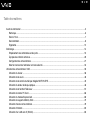 2
2
-
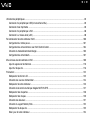 3
3
-
 4
4
-
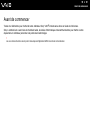 5
5
-
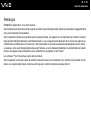 6
6
-
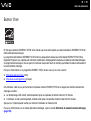 7
7
-
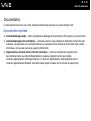 8
8
-
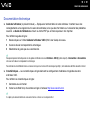 9
9
-
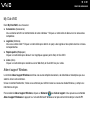 10
10
-
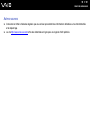 11
11
-
 12
12
-
 13
13
-
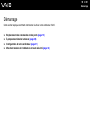 14
14
-
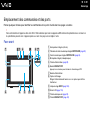 15
15
-
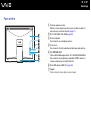 16
16
-
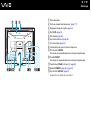 17
17
-
 18
18
-
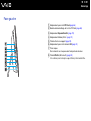 19
19
-
 20
20
-
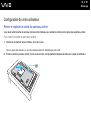 21
21
-
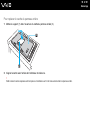 22
22
-
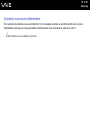 23
23
-
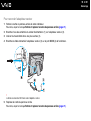 24
24
-
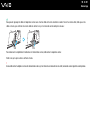 25
25
-
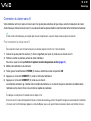 26
26
-
 27
27
-
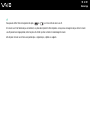 28
28
-
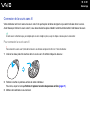 29
29
-
 30
30
-
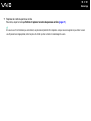 31
31
-
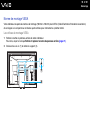 32
32
-
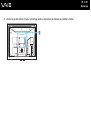 33
33
-
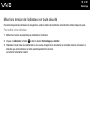 34
34
-
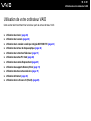 35
35
-
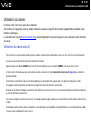 36
36
-
 37
37
-
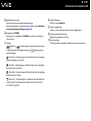 38
38
-
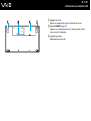 39
39
-
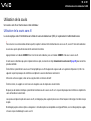 40
40
-
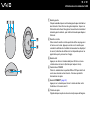 41
41
-
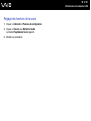 42
42
-
 43
43
-
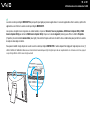 44
44
-
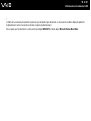 45
45
-
 46
46
-
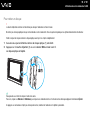 47
47
-
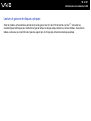 48
48
-
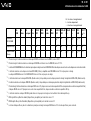 49
49
-
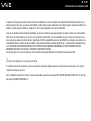 50
50
-
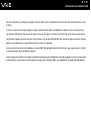 51
51
-
 52
52
-
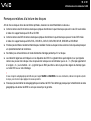 53
53
-
 54
54
-
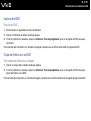 55
55
-
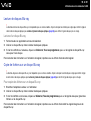 56
56
-
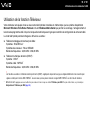 57
57
-
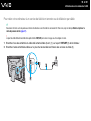 58
58
-
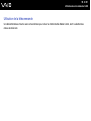 59
59
-
 60
60
-
 61
61
-
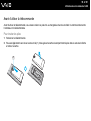 62
62
-
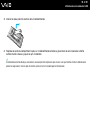 63
63
-
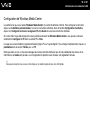 64
64
-
 65
65
-
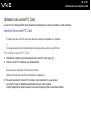 66
66
-
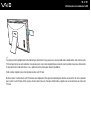 67
67
-
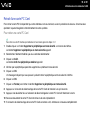 68
68
-
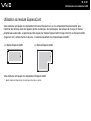 69
69
-
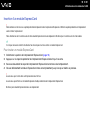 70
70
-
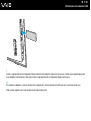 71
71
-
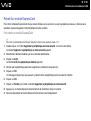 72
72
-
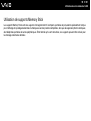 73
73
-
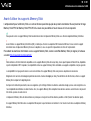 74
74
-
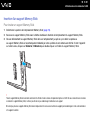 75
75
-
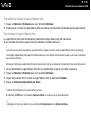 76
76
-
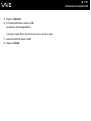 77
77
-
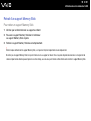 78
78
-
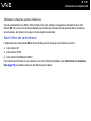 79
79
-
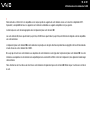 80
80
-
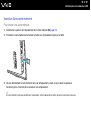 81
81
-
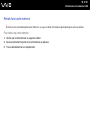 82
82
-
 83
83
-
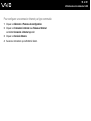 84
84
-
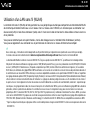 85
85
-
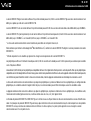 86
86
-
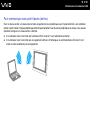 87
87
-
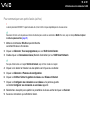 88
88
-
 89
89
-
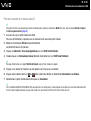 90
90
-
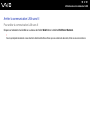 91
91
-
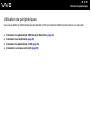 92
92
-
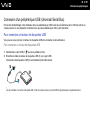 93
93
-
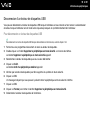 94
94
-
 95
95
-
 96
96
-
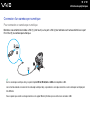 97
97
-
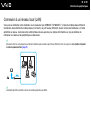 98
98
-
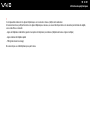 99
99
-
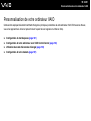 100
100
-
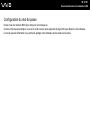 101
101
-
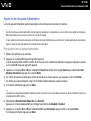 102
102
-
 103
103
-
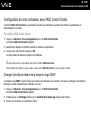 104
104
-
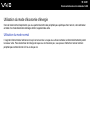 105
105
-
 106
106
-
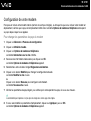 107
107
-
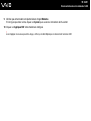 108
108
-
 109
109
-
 110
110
-
 111
111
-
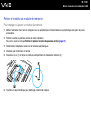 112
112
-
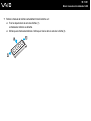 113
113
-
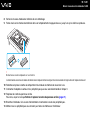 114
114
-
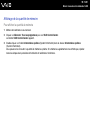 115
115
-
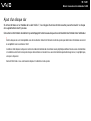 116
116
-
 117
117
-
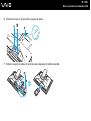 118
118
-
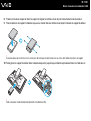 119
119
-
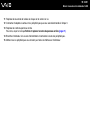 120
120
-
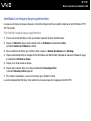 121
121
-
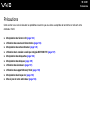 122
122
-
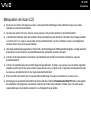 123
123
-
 124
124
-
 125
125
-
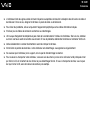 126
126
-
 127
127
-
 128
128
-
 129
129
-
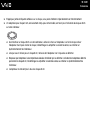 130
130
-
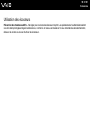 131
131
-
 132
132
-
 133
133
-
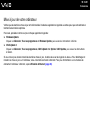 134
134
-
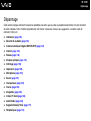 135
135
-
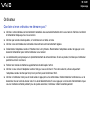 136
136
-
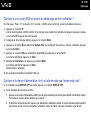 137
137
-
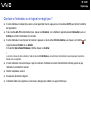 138
138
-
 139
139
-
 140
140
-
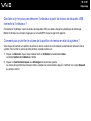 141
141
-
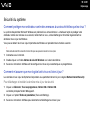 142
142
-
 143
143
-
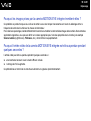 144
144
-
 145
145
-
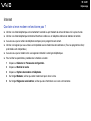 146
146
-
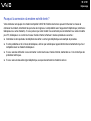 147
147
-
 148
148
-
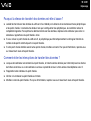 149
149
-
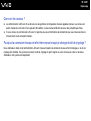 150
150
-
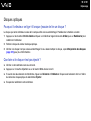 151
151
-
 152
152
-
 153
153
-
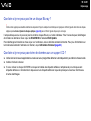 154
154
-
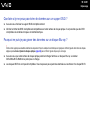 155
155
-
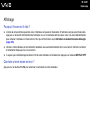 156
156
-
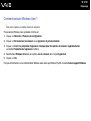 157
157
-
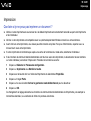 158
158
-
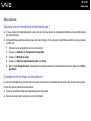 159
159
-
 160
160
-
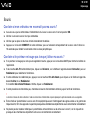 161
161
-
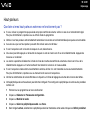 162
162
-
 163
163
-
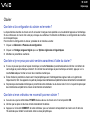 164
164
-
 165
165
-
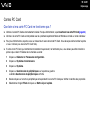 166
166
-
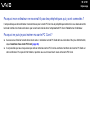 167
167
-
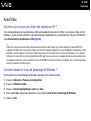 168
168
-
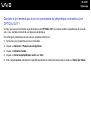 169
169
-
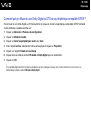 170
170
-
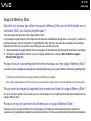 171
171
-
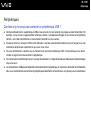 172
172
-
 173
173
-
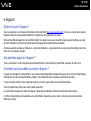 174
174
-
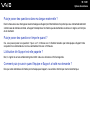 175
175
-
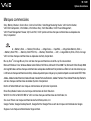 176
176
-
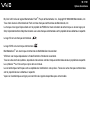 177
177
-
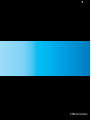 178
178
Sony VGC-LM2E Mode d'emploi
- Catégorie
- Des cahiers
- Taper
- Mode d'emploi